如何划分谷歌表格
已发表: 2019-10-22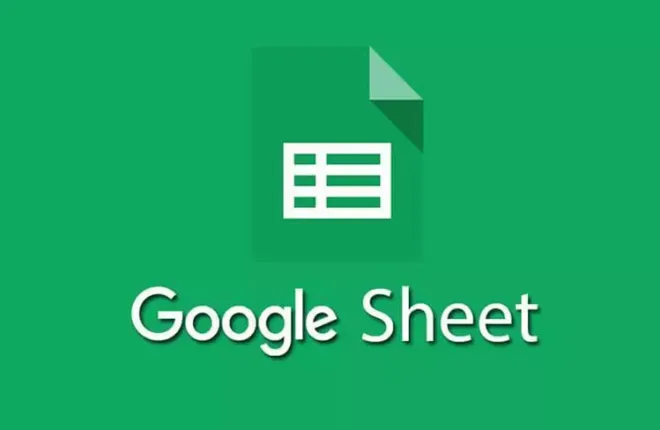
微软的 Excel 和 Google 表格在表面和下面的内容上都有不少差异。 但是,他们俩也有很多共同点。 缺乏的共同特征之一是两者都不具备DIVIDE功能。
相反,Google 表格依赖于创建公式来执行除法运算。 不要让那把你吓跑。 我知道大多数可能会来寻找标题答案的人几乎没有创建公式的经验,更不用说 Google 表格中的公式了。
所以,对于这篇文章,我将帮助你克服这种恐惧,并意识到公式没什么好怕的。 事实上,它实际上很简单。 当然,可能会出现错误,但我也计划教你如何处理可能遇到的错误,以及如何在 Android 手机上做同样的事情。
如何划分 Google 表格
快速链接
- 如何划分 Google 表格
- 在 Google 表格中创建公式
- 使用单元格引用而不是手动输入
- 设置分区示例
- 使用单元格引用
- 一个常见的错误
- 使用除法公式计算百分比
- Android上的划分
正如我所说,要在 Google 表格中进行划分,您需要熟悉创建公式。 所以,我认为最好从那里开始。
在 Google 表格中创建公式
为了将 Google 表格中的两个数字相除,您必须创建一个公式。
当涉及到 Google 表格中的公式时,需要牢记一些有价值的信息:
- 您创建的每个公式将始终以等号“ = ”开头。
- 无论您希望公式的答案出现在哪个单元格中,您都将放置“ = ”。
- 您将用于触发除法(也称为除法运算符)是正斜杠“ / ”。
- 按键盘上的Enter键完成公式。
使用单元格引用而不是手动输入
可以手动将数字直接输入到公式中,但您最好使用单元格引用。 通过将数据输入工作表单元格,然后在公式中使用这些单元格的地址或引用,它可以帮助以后进行更改。 我的意思是,如果有必要更改公式中的数据,您将这样做,以便您可以替换单元格中的数据,而不需要重写整个公式。 从长远来看,这会使您的事情变得更容易,因为只要数据发生变化,公式的结果就会自动更新。
设置分区示例
是时候深入了解创建公式的本质了。 为了让您熟悉如何执行此操作,我们将创建一个简单的除法公式示例以在本文中使用。
对于这个例子:
- 在单元格 A2 中键入20
- 在单元格 A3 中输入10
- 类型=进入单元格 B4
现在,您可以直接在单元格 B4 中输入 A2/A3 以获得所需的结果。 但是,使用指向和单击方法实际上可能更容易。 如果不是更容易的话,它至少会是你可以从学习中受益的东西,因为它使你不必每次想使用它们时都写出更长的方程。 相反,您可以在单击要添加到方程式的单元格时突出显示结果单元格。
所以,继续:
- 输入=符号后仍在单元格 B4 中,使用鼠标指针单击单元格 A2。 它应该在=符号之后将A2放入单元格 B4 中。
- 在 A2 后面的单元格 B4 中键入 /(除法运算符)。
- 接下来,用鼠标指针单击单元格 A3。
- 这将在单元格 B4 中的/符号后添加一个A3 。
- 按键盘上的Enter键完成公式并处理结果。
- 答案将出现在单元格 B4 中。 它应该是2 ,因为 20 / 10 = 2。
如果您查看单元格 B4 的公式栏中,您将看到 =A2/A3。 该公式在您单击时从 A2 中获取数据,然后将其除以您也单击的 A3 中的数据。 这就是创建公式时点按的工作方式。

恭喜,您已经学会了如何在 Google 表格中创建除法公式。
使用单元格引用
要测试在公式中使用单元格引用的值,请将单元格 A3 中的数字从 10 更改为 5,然后按键盘上的Enter键。 这将自动将单元格 B4 中的结果更改为 4。 这是因为 20 / 5 = 4。每当您需要更改数据时,这是最简单的方法。 如果您需要更改公式,或者只是使用不同的公式,则需要参考上一段。
一个常见的错误
#DIV / O! 错误值将是您可能面临的与除法操作相关的最常见错误。 如果除法公式中的分母结果为零,您将看到此错误弹出窗口。 这是因为在普通算术中不允许使用零分母。
发生这种情况的最可能原因是在公式中输入了不正确的单元格引用,或者使用填充句柄将公式复制到另一个位置,并且更改单元格引用会导致错误。
填充句柄是指 Google 表格从以前的使用中识别出的自动填充结果。 想想当您在 Google 搜索中输入内容时,您在输入时会在下方弹出建议。 填充句柄与此类似,只是建议实际上是您之前输入过的内容。
使用除法公式计算百分比
使用除法公式将结果计算为百分比的公式的一般形式是:
=(分子/分母)*100
我们可以使用您在单元格 A2 和 A3 中已有的数据来创建结果:
- 在单元格 B5 中键入= ( 。
- 使用鼠标指针单击单元格 A2。
- 输入/符号。
- 使用鼠标指针单击单元格 A3。
- 现在,输入)*100。
- 最后,按键盘上的Enter键。
这将产生一个带有小数而不是百分比的数字。 要将其更改为百分比:
- 突出显示结果单元格。
- 打开顶部主菜单栏中的“格式”选项卡。
- 从列表中选择数字,然后选择百分比。
这会将该单元格中的所有结果更改为基于百分比的结果。
Android上的划分
- 在您的 Android 设备上启动 Google 表格应用程序。
- 点击打开要添加除法公式的文件。
- 输入要划分为 A1 的数据的第一部分。
- 一个例子是 50。
- 接下来,将除法公式数据的其他部分输入到 B1 中。
- 一个例子是 25。
- 双击要放置结果的单元格。
- 在该单元格中键入= 。
- 以A1/B1格式输入除法问题。
- 您可以选择手动输入数据=50/25 ,但要使用单元格引用,您可以点击单元格 A1 以在=符号后输入该信息。 通过点击 B1 来跟踪数据的第二部分。
- 通过点击键盘上的Enter键完成公式。
- 您将在该单元格中找到除法公式的结果。
